Actualiza tu Monitor Gaming de Samsung usando una memoria USB

Samsung mejora continuamente la estabilidad y el rendimiento de la línea de monitores gaming mediante el lanzamiento de nuevas versiones de software. Al actualizar el software de tu monitor puedes evitar posibles problemas con la pantalla y garantizar que tu dispositivo funcione sin problemas. Puedes utilizar las instrucciones de esta guía para actualizar el software de tu monitor de juegos a la última versión mediante una memoria USB.
Nota: En los modelos con Wi-Fi, las actualizaciones de software pueden realizarse automáticamente cuando la red está conectada.

Para actualizar el monitor Gaming de Samsung mediante una memoria USB, sigue las instrucciones que se indican a continuación:
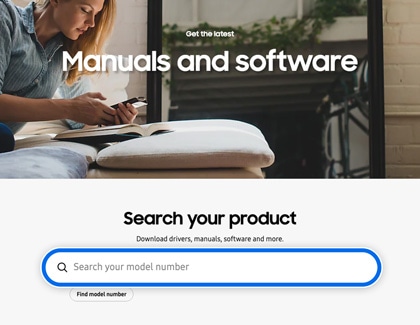
Nota: Por favor, formatea tu dispositivo USB a FAT32 antes de descargar el archivo.

Nota: No cambies el nombre del archivo una vez descargado. En el caso de los monitores inteligentes, guarda la carpeta descomprimida en la primera carpeta de tu memoria USB. Procura no duplicar la misma carpeta.

Nota: Los terminales de tu monitor pueden variar en función del modelo. Por ejemplo, según el modelo, es posible que necesites utilizar un adaptador de USB-A a USB-C.

Nota: El aspecto y la ubicación del botón Jog y del Menú pueden variar según el modelo.

Nota: No utilices ni apagues el monitor hasta que la actualización haya finalizado.

Notas:
- Si la actualización falla, el monitor volverá a intentarlo automáticamente.
- Es posible que los ajustes de vídeo y audio se restablezcan a sus valores predeterminados después de la actualización del software.
Gracias. Nos alegramos de haberte ayudado. Tus respuestas nos permiten dar un mejor soporte.
Por favor, responde a todas las preguntas